Conecte Microsoft Outlook 365 a Odoo usando Azure OAuth¶
Odoo es compatible con Azure OAuth de Microsoft para Microsoft 365. Para enviar y recibir correos electrónicos seguros desde un dominio personalizado, todo lo que se requiere es configurar algunas configuraciones en la plataforma Azure y en el back-end de la base de datos Odoo. Esta configuración funciona con una dirección de correo electrónico personal o con una dirección creada por un dominio personalizado.
Configuración en el portal de Microsoft Azure¶
Crear una nueva aplicación¶
Para comenzar, vaya al Portal Azure de Microsoft. Inicie sesión con la cuenta Microsoft Outlook Office 365 si existe, en caso contrario inicie sesión con la cuenta personal Microsoft. Un usuario con acceso administrativo a la configuración de Azure deberá conectarse y realizar la siguiente configuración. A continuación, navegue hasta la sección etiquetada Administrar Azure Active Directory.
Ahora, haz clic en Agregar (+), ubicado en el menú superior, y luego selecciona Registro de aplicación. En la pantalla Registrar una aplicación, cambie el nombre de Nombre a Odoo o algo reconocible. En la sección Tipos de cuentas admitidos seleccione Cuentas en cualquier directorio organizacional (cualquier directorio de Azure AD - Multiinquilino) y cuentas personales de Microsoft (por ejemplo, Skype, Xbox).
En la sección Redirect URL, seleccione Web como plataforma y luego ingrese https://<odoo base url>/microsoft_outlook/confirm en el campo URL. La URL base de Odoo es el dominio canónico en el que se puede acceder a su instancia de Odoo en el campo URL.
Example
mydatabase.odoo.com, donde mydatabase es el prefijo real del subdominio de la base de datos, asumiendo que está alojado en Odoo.com
Una vez agregada la URL al campo, Registra la aplicación para que se cree.
Permisos API¶
Los permisos de API deben configurarse a continuación. Odoo necesitará permisos API específicos para poder leer (IMAP) y enviar correos electrónicos (SMTP) en la configuración de Microsoft 365. Primero, haga clic en el enlace Permisos de API, ubicado en la barra de menú de la izquierda. A continuación, haga clic en el botón (+) Agregar un permiso y seleccione Microsoft Graph en API de Microsoft de uso común. Después, seleccione la opción Permisos delegados.
En la barra de búsqueda, busque lo siguiente Permisos desregulados y haga clic en Agregar permisos para cada uno:
SMTP.Enviar
IMAP.AccessAsUser.All
Nota
El permiso User.Read se agregará de forma predeterminada.
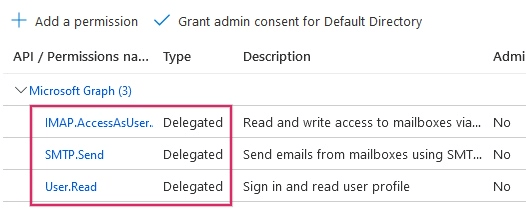
Asignar usuarios y grupos¶
Después de agregar los permisos de API, regrese a Descripción general de Aplicación en la parte superior del menú de la barra lateral izquierda.
Ahora, agregue usuarios a esta aplicación. En la tabla de descripción general Essentials, haga clic en el enlace etiquetado Aplicación administrada en el directorio local, o en la última opción en la parte inferior derecha de la tabla.
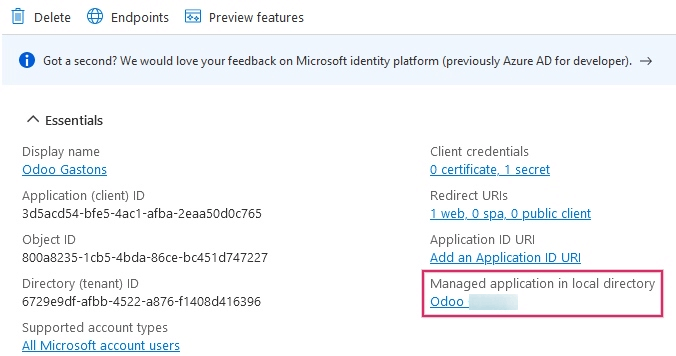
En el menú de la barra lateral izquierda, seleccione Usuarios y Grupos. A continuación, haga clic en (+) Agregar Usuario/Grupo. Dependiendo de la cuenta, se puede agregar un Grupo y un Usuario, o solo Usuarios. Las cuentas personales solo permitirán agregar Usuarios.
En Usuarios o Grupos, haga clic en Ninguno seleccionado y agregue los usuarios o grupo de usuarios que enviarán correos electrónicos desde la Cuenta de Microsoft en Odoo. Agregar los usuarios/grupos, hacer clic en Seleccionar, y luego Asignarlos a la aplicación.
Crear credenciales¶
Ahora que la aplicación Microsoft Azure está configurada, es necesario crear las credenciales para la configuración de Odoo. Estos incluyen Client ID y Client Secret. Para comenzar, el Client ID se puede copiar desde la página Overview de la aplicación. El Client ID o Application ID se encuentra debajo del Display Name en la descripción general Essentials de la aplicación.
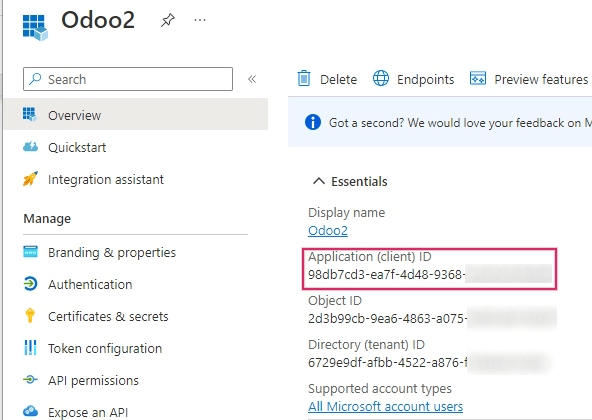
A continuación, es necesario recuperar el Client Secret Value. Para obtener este valor, haga clic en Certificados y Secretos en el menú de la barra lateral izquierda. Luego, es necesario generar un Client Secret. Para hacer esto, haga clic en el botón (+) Nuevo secreto de cliente.
Se abrirá una ventana a la derecha con un botón denominado Agregar un secreto de cliente. En Descripción, escriba Odoo Fetchmail o algo reconocible, y luego establezca la fecha de vencimiento.
Importante
Será necesario generar y configurar un nuevo Client Secret si el primero caduca. En este caso, podría haber una interrupción del servicio, por lo que se debe anotar la fecha de vencimiento y fijarla en la fecha más lejana posible.
A continuación, haga clic en Agregar cuando se ingresen estos dos valores. Se creará un Valor secreto del cliente y un ID secreto. Es importante copiar el Valor o Client Secret Value en un bloc de notas, ya que quedará cifrado después de salir de esta página. El ID secreto no es necesario.
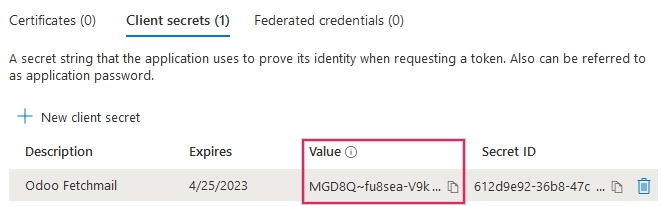
Después de estos pasos, los siguientes elementos deberían estar listos para ser configurados en Odoo:
Un ID de cliente (ID de cliente o ID de aplicación)
Un secreto de cliente (Valor o Valor secreto de cliente)
Esto completa la configuración en el lado Microsoft Azure Portal.
Configuración en Odoo¶
Ingrese las credenciales de Microsoft Outlook¶
Primero, abra la base de datos de Odoo y navegue hasta el módulo Apps. Luego, elimina el filtro Apps de la barra de búsqueda y escribe Outlook. Después de eso, instale el módulo llamado Microsoft Outlook.
A continuación, navegue hasta y, en la sección Discutir, asegúrese de que la casilla de verificación Servidores de correo electrónico personalizados esté marcada. Esto completa una nueva opción para Credenciales de Outlook.
Guardar el progreso.
Luego, copie y pegue Client ID (ID de aplicación) y Client Secret (Client Secret Value) en los campos respectivos y Save la configuración.
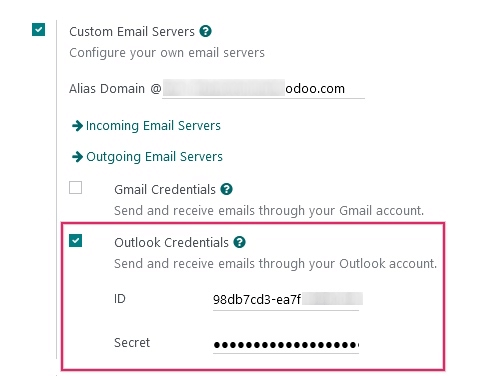
Configurar el servidor de correo electrónico saliente¶
En la página Configuración general, bajo la configuración Servidores de correo electrónico personalizados, haga clic en el enlace Servidores de correo electrónico salientes para configurar la cuenta de Microsoft.
Luego, cree un nuevo servidor de correo electrónico y marque la casilla Outlook. A continuación, rellena el Nombre (puede ser cualquier cosa) y el correo electrónico de Microsoft Outlook Usuario.
If the From Filter field is empty, enter either a :
Luego, haz clic en Conecta tu cuenta de Outlook.
Se abre una nueva ventana de Microsoft para completar el proceso de autorización. Seleccione la dirección de correo electrónico adecuada que se está configurando en Odoo.
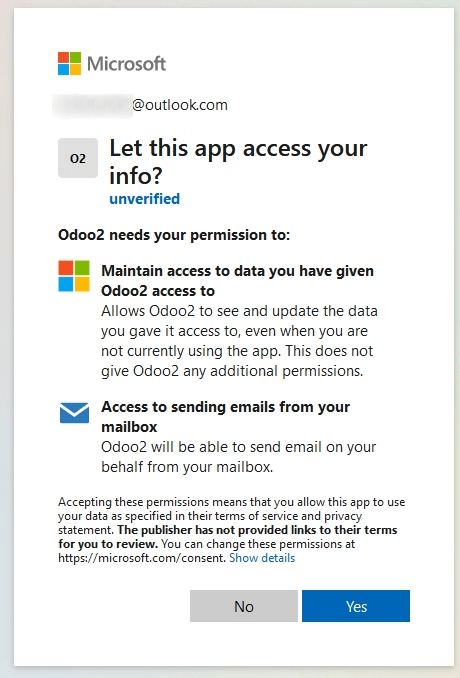
Luego, permita que Odoo acceda a la cuenta de Microsoft haciendo clic en Sí. Después de esto, la página navegará de regreso al Servidor de correo saliente recién configurado en Odoo. La configuración carga automáticamente el token en Odoo, y aparece una etiqueta que indica Outlook Token Valid en verde.
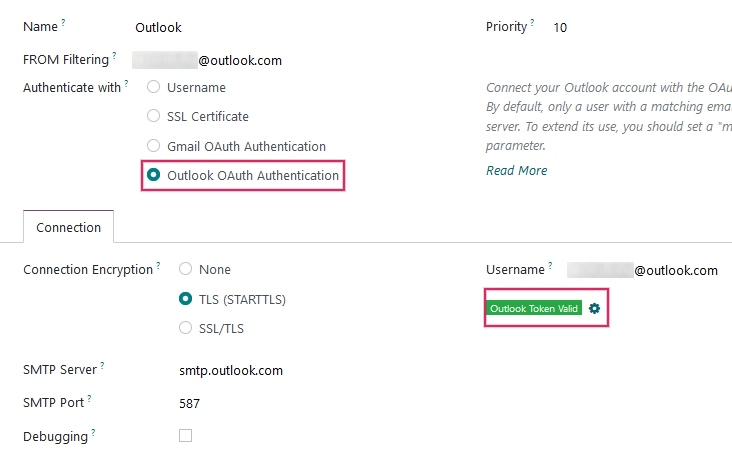
Finalmente, haga clic en Probar conexión. Debería aparecer un mensaje de confirmación. La base de datos de Odoo ahora puede enviar correos electrónicos seguros a través de Microsoft Outlook utilizando la autenticación OAuth.
Configuración de múltiples usuarios¶
Cada usuario debe tener configurado un servidor independiente. El from-filter debe configurarse para que solo se envíe el correo electrónico del usuario desde ese servidor. En otras palabras, sólo un usuario con una dirección de correo electrónico que coincida con el conjunto from-filter puede utilizar este servidor.
After setting the from-filter, set up a fallback email account to allow for the sending of notifications. The fallback email must be configured as a general transactional server. The mail.default.from system parameter must be set to the username of the general transactional server account.
Nota
The System Parameters can be accessed by activating in the menu.
Configurar el servidor de correo electrónico entrante¶
La cuenta entrante debe configurarse de manera similar a la cuenta de correo electrónico saliente. Navegue hasta Servidores de correo entrante en el Menú técnico y Crear una nueva configuración. Marque o seleccione el botón junto a Autenticación de Outlook Oauth e ingrese el nombre de usuario de Microsoft Outlook. Haga clic en Conecta tu cuenta de Outlook. Odoo indicará: Token de Outlook válido Ahora Probar y confirmar la cuenta. La cuenta debería estar lista para recibir correo electrónico a la base de datos de Odoo.